Aufruf der Maske:
Stammdaten - Preise - Preiserhöhung
Kurzbeschreibung:
Preiserhöhung von Verkaufspreisen.
Vorgehensweise/Ablauf:
Hinweise zur Menübedienung bzw. zu den Funktionstasten lesen Sie bitte unter diesen Online-Themen nach.
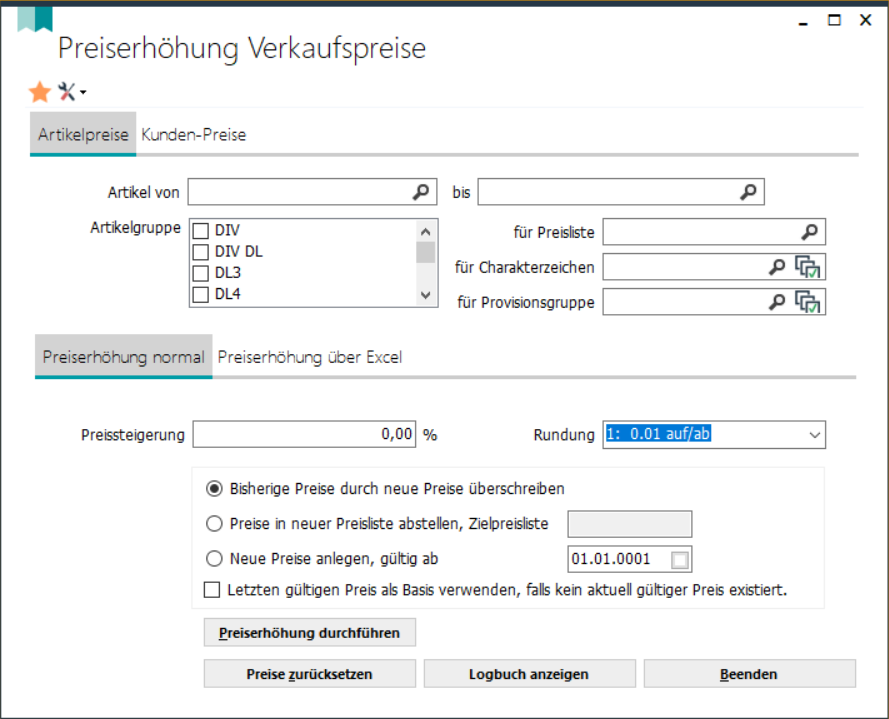
Sie können hier eine Preiserhöhung für ihre Verkaufspreise starten.
Es sind verschiedene Selektionsmöglichkeiten vorhanden um die zu erhöhenden Artikel einzugrenzen.
Reiter "Artikelpreise":
Seite "Preiserhöhung normal":
Preissteigerung:
Die Preise können prozentual erhöht werden. Geben Sie auch die gewünschte Rundung der ermittelten EK-Preise an.
Die Preise können in einer neuen Preislste abgestellt werden, geben Sie hier dann die Zielpreisliste an.
Die Preise können auch als neue Preise angelegt werden, geben Sie hier das Gültigkeitsdatum an.
Über den Button "Preiserhöhung durchführen" wird die Preiserhöhung gestartet.
Über den Button "Preise zurücksetzen" können Sie die Änderung wieder rückgängig machen.
In einem Logbuch werden die Preisänderungen protokolliert. Über den Button "Logbuch anzeigen" können Sie dieses einsehen.
Seite "Preiserhöhung über Excel":
Geben Sie das Datum für die Gültigkeit für den Preis-Export ein.
Über den Button "Preise exportieren" gibt es auch die Möglichkeit, dass die selektierten Artikel mit bestehenden Preisen nach Excel exportieren werden können. In der Exceldatei können Sie die Preise überarbeiten und zu einem späteren Zeitpunkt über den Button "Preise importieren" wieder in Majesty einspielen.
In dieser Excel-Liste dürfen dann die Felder Preisliste, Wert, Menge, GueltigVon und GueltigBis geändert werden. Wichtig ist, dass der Aufbau der Excel-Datei (Spaltenreihenfolge) generell nicht geändert wird!
Beim Import neuer Preise wird das Gültig-Von-Datum mit 01.01.1900 vorbelegt und übernommen, wenn kein Gültig-Von-Datum angegeben war.
Werden Preise über Excel importiert, so bekommen die alten Preise für das "Gültig Bis-Datum" das neue "Gültig Von-Datum" der neuen Preisliste.
In den Masken "Preiserhöhung" und "Preiserhöhung Einkauf" wird beim Import über Excel, nachdem eine Datei ausgewählt wurde, eine Vorschau-Tabelle mit den zu importierenden Daten angezeigt. Nach dem Schließen dieser Vorschau-Tabelle kann über eine Sicherheitsabfrage der Import angestoßen oder abgebrochen werden.
Über den Button "Preise zurücksetzen" können die neu eingetragenen Preise wieder mit den alten überschrieben werden.
Auch hier kann ein Logbuch der Preiänderungen angezeigt werden.
In den Masken "Preiserhöhung Verkaufspreise" und "Preiserhöhung Einkaufspreise" kann in der tabellarischen Ansicht der beiden Buttons "Preise zurücksetzen" und "Logbuch anzeigen" angezeigt werden, ob diese Preiserhöhung bereits rückgängig gemacht wurde (Feld "IstZurückgesetzt").
Für die prozentuale Preissteigerung können nun optional auch abgelaufene Preise berücksichtigt werden. Dazu gibt es eine neue Checkbox "Letzten gültigen Preis als Basis verwenden, falls kein aktuell gültiger Preis existiert".
Reiter "Kunden-Preise":
Auf dieser Seite können auch kundenspezifische Preise erhöht werden.
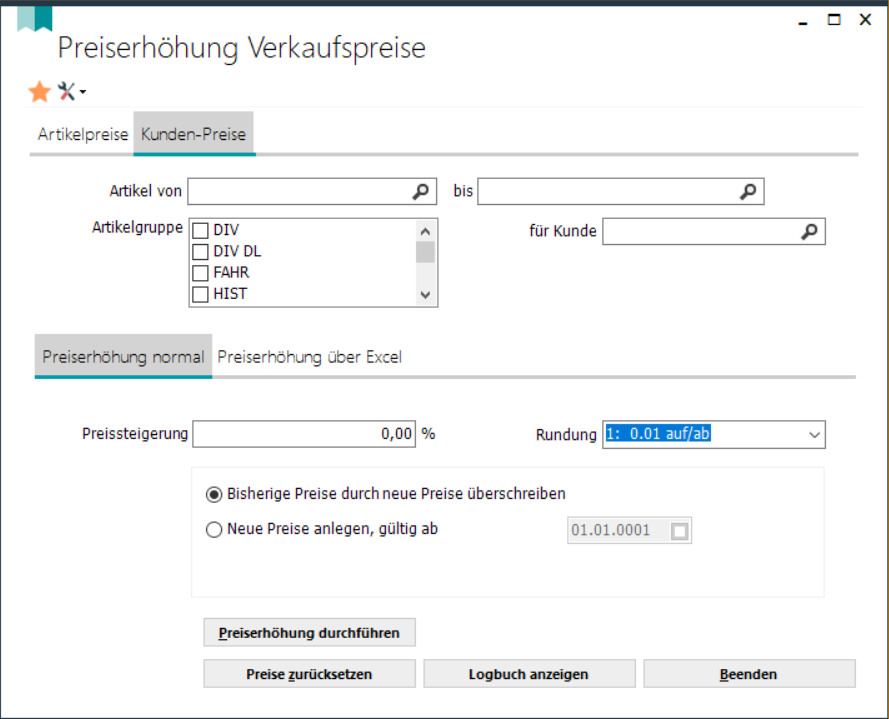
Bei der Anlage von kundenspezifischen Preisen (KundenArtikelPreise und KundenArtikelgrupppenPreise) wird bei Auswahl eines Kunden die Preisliste mit der Preisliste dieses Kunden vorbelegt.
Besonderheiten:
Das Preisänderungs-Logbuch kann bei Einkaufs- und Verkaufspreiserhöhung angezeigt werden. Auf diese Weise hat man eine Übersicht, wann welche Preise in welcher Höhe von wem geändert wurden.
Werden beim Preisimport per Excel Preise mit Wert 0 importiert, so werden diese nicht angelegt, jedoch wird der alte Preiszeitraum runtergesetzt. So kann man Preise einfach ungültig machen.
Wird bei der Preiserhöhung, sowohl bei Verkaufs- als auch bei Einkaufspreisen, die Auswahl "neue Preise anlegen, gültig ab" gewählt und dabei ein gültig ab-Datum eingetragen, für das bereits ein Preis existiert, wird KEIN neuer Preis angelegt, sondern der vorhandene Preis überschrieben. In diesem Fall erscheint eine Meldung. Damit ist ausgeschlossen, dass doppelte Zeiträume existieren können.
In der Tabelleneinstellung BO_Preiserhoehung_Artikelpreis_Log_Position (für die Anzeige des Logbuchs) kann nun der Artikel angezeigt werden, für den diese Preiserhöhung durchgeführt wurde.
Links: Artikelpreise,
06/2023